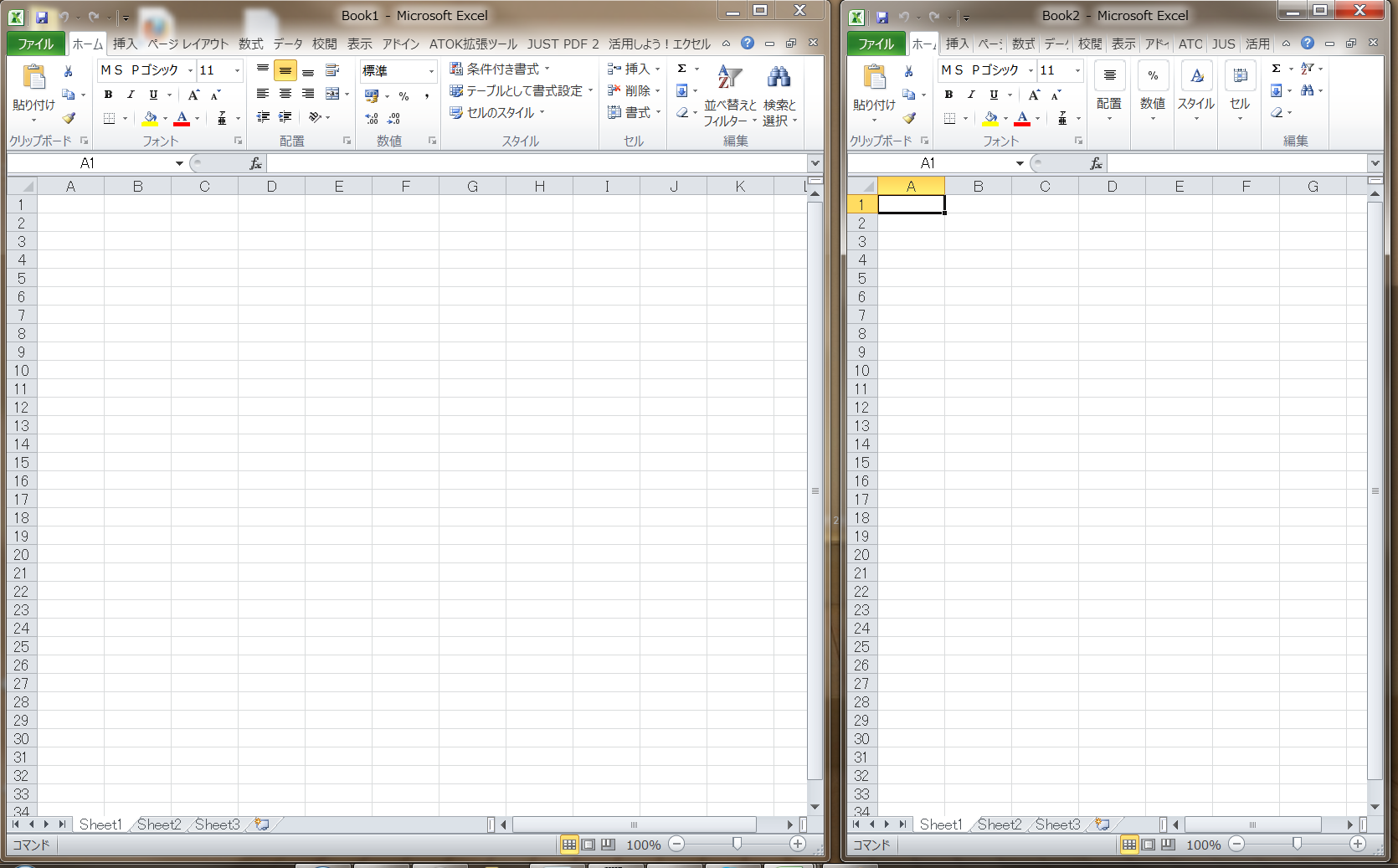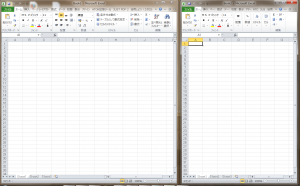エクセルで作業をしていると、別々のエクセルシートを見比べながら作業したい人も多いと思います。昔のWindowsとエクセルではそのような事はできたと思いますが、最新のWindows7とエクセルの場合は、1つのウィンドウで、別々のエクセルファイルを開く必要があり、同じウィンドウでいちいち切り替えなければいけませんでした。しかし簡単な操作で複数のシートを別々のウィンドウで開く方法があります。今回はその方法をご紹介しましょう。
別々のファイルに開く方法は簡単で、タスクバーに表示されている「エクセルのアイコン」をマウスの真ん中のボタン(ホイールボタン)をクリックするだけです。Windows 7の場合はタスクバーによく利用するアプリケーションを登録できるので、そこからホイールボタンをクリックするだけで、別々のウィンドウで開くことができます。
また、昔ながらホイールクリックができない2つボタンのマウスの場合は、シフトキーを押しながらクリックするだけで、別々のウィンドウで表示できます。これは、エクセル以外でもワードなどの他のオフィス製品やFirefoxやクロームのようなブラウザでも可能です。デュアルディスプレイなどのように画面が広く利用できる人は、1つのウィンドウを切り替えてみるよりも仕事が捗ると思います。
[関連リンク]
・エクセルで業務がはかどる! 便利なアドインのまとめ